珍宝文档笔记 WordNote 也可以添加 GIF 动态图片,同时在页面中支持显示动画。 在 WordNote 中新建 HTML 笔记 首先,在 WordNote 的页面列表栏的右键菜单里,点击创建 HTML 笔记菜单项。 则,......
2023-01-20 206 WordNote
在word文档中,如果要写入数学公式,例如,平均值,怎么在字母上加横线呢?下面给大家介绍如何在Word文档中字母上加横线。
一、符号插入法
1、打开word文档,首先输入字母“X”,然后在字母前面用鼠标点击一下,把【光标】定位到字母的前面。
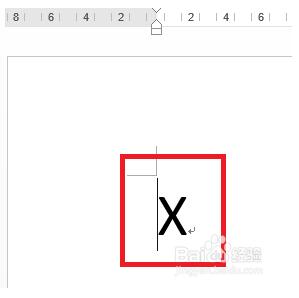
2、点击word文档上方的【插入】,选择“符号”里面的【符号】,再选择【其他符号】。如图所示。
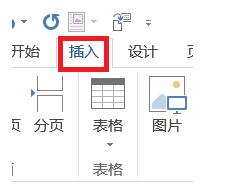
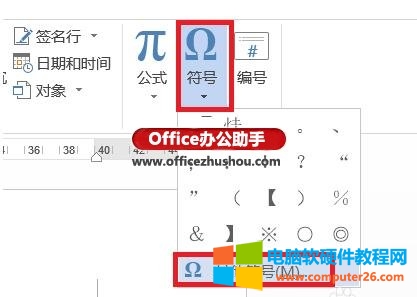
3、这时弹出“符号”对话框,在“字体”后面那里点击并往下拉选择【Symbol】。选择如图的符号。点击【插入】。
4、这样就可以了。
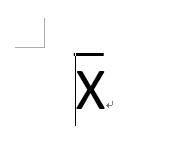
二、公式写入法
1、打开word文档,点击上方【插入】,选择“符号”里面的【公式】。然后点击【插入新公式】。
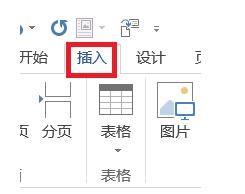
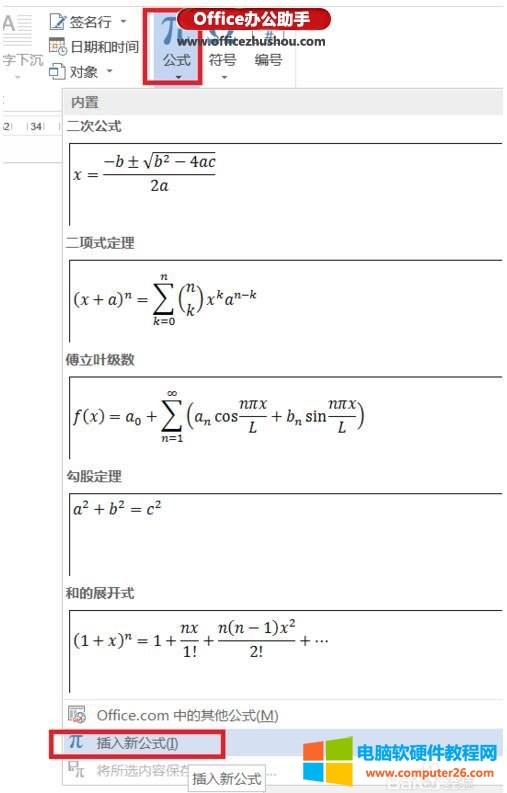
2、点击“结构”里的【导数符号】,再选择【横杠】。
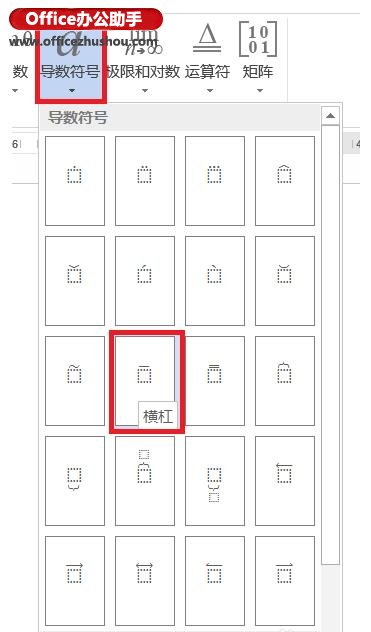
3、选中下面的方框,输入字母【X】,这样就可以了。
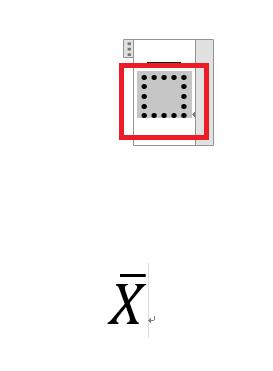
标签: Word字母上加横线
相关文章
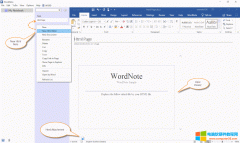
珍宝文档笔记 WordNote 也可以添加 GIF 动态图片,同时在页面中支持显示动画。 在 WordNote 中新建 HTML 笔记 首先,在 WordNote 的页面列表栏的右键菜单里,点击创建 HTML 笔记菜单项。 则,......
2023-01-20 206 WordNote

excel合并单元格快捷键ctrl加什么?是逐个按键Alt+H+M+M,实际上使用快捷工具栏中的合并单元格工具操作更便捷。excel合并单元格保留所有内容,可通过公式合并或内容重排的方式合并单......
2022-08-30 205 excel合并单元格 excel合并单元格快捷键
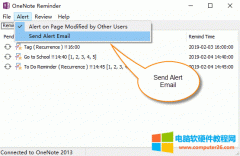
OneNote Reminder提醒工具提供有发送提醒信息到邮箱的功能。 同时,这个功能也可以发送提醒信息到多个邮箱的选项。 启用发送提醒信息邮件功能 在 OneNote Reminder 提醒工具中,点击提醒菜......
2023-02-22 208 OneNote教程

office 2007 ed2k简体中文版,直接复制打开迅雷即可下载,解压、安装和激活激活过程简单。 Office 2007 ed2k下载地址 迅雷下载地址:ed2k://|file|cn_office_professional_2007_cd_X12-42319.iso|632324096|74D......
2023-01-12 210 office 2007 ed2k